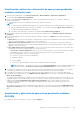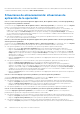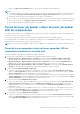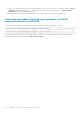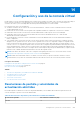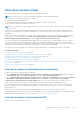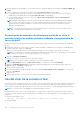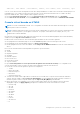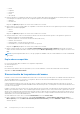Users Guide
1. Abra un explorador web compatible y, en el cuadro de dirección, escriba la siguiente URL en minúsculas: https://iDRAC_ip/
console
2. Según la configuración de inicio de sesión, aparecerá la página Inicio de sesión correspondiente:
● Si está desactivado el inicio de sesión único y está activado el inicio de sesión local, de Active Directory, de LDAP o
mediante tarjeta inteligente, aparecerá la página Inicio de sesión correspondiente.
● Si está activado el inicio de sesión único, se iniciará el Visor de la consola virtual y la página Consola virtual se
muestra en segundo plano.
NOTA: Internet Explorer admite el inicio de sesión local, de Active Directory, de LDAP y mediante tarjeta inteligente
(SC), así como el inicio de sesión único (SSO). Firefox admite el inicio de sesión local, de Active Directory y SSO en
sistemas operativos basados en Windows, y el inicio de sesión local, de Active Directory y de LDAP en sistemas
operativos basados en Linux.
NOTA: Si no dispone de privilegios de acceso a la consola virtual, pero sí a los medios virtuales, al utilizar el URL se
iniciarán los medios virtuales en lugar de la consola virtual.
Desactivación de mensajes de advertencia mientras se inicia la
consola virtual o los medios virtuales mediante el complemento de
Java o ActiveX
Puede desactivar los mensajes de advertencia mientras inicia la consola virtual o los medios virtuales mediante el complemento
de Java.
1. Inicialmente, al iniciar la consola virtual o los medios virtuales mediante el complemento de Java, aparece el indicador para
verificar el publicador. Haga clic en Yes (Sí).
Aparece un mensaje de advertencia de certificado que indica que no se ha encontrado un certificado de confianza.
NOTA:
Si el certificado se encuentra en el almacén de certificados del sistema operativo o en una ubicación especificada
anteriormente por el usuario, este mensaje de advertencia no se muestra.
2. Haga clic en Continue (Continuar).
Se inicia el visor de la consola virtual o el visor de medios virtuales.
NOTA: El visor de medios virtuales se inicia si la consola virtual está desactivada.
3. En el menú Herramientas, haga clic en Opciones de sesión y, a continuación, en la ficha Certificado.
4. Haga clic en Examinar ruta de acceso, especifique la ubicación para almacenar el certificado del usuario, haga clic en
Aplicar, haga clic en Aceptar y salga del visor.
5. Inicie la consola virtual de nuevo.
6. En el mensaje de advertencia del certificado, seleccione la opción Confiar siempre en este certificado y, a continuación,
haga clic en Continuar.
7. Salga del visor.
8. Cuando vuelva a iniciar la consola virtual, el mensaje de advertencia no aparecerá.
Uso del visor de la consola virtual
El visor de la consola virtual proporciona diversos controles, como sincronización del ratón, ajuste de escala de la consola virtual,
opciones de chat, macros para el teclado, acciones relacionadas con la alimentación, dispositivos para el siguiente arranque y
acceso a medios virtuales. Para obtener información sobre cómo usar estas funciones, consulte la Ayuda en línea de la iDRAC.
NOTA: Si el servidor remoto está apagado, se mostrará el mensaje "Sin señal".
En la barra de título del visor de la consola virtual, aparece el nombre DNS o la dirección IP de la iDRAC a la que el usuario se
encuentra conectado desde la estación de administración. Si la iDRAC no tiene un nombre DNS, se mostrará la dirección IP. El
formato es:
● Servidores tipo bastidor y torre:
<DNS name / IPv6 address / IPv4 address>, <Model>, User: <username>, <fps>
● Servidores Blade:
248
Configuración y uso de la consola virtual